国旅手游网提供好玩的手机游戏和手机必备软件下载,每天推荐精品安卓手游和最新应用软件app,并整理了热门游戏攻略、软件教程、资讯等内容。欢迎收藏
网友错过提问:word制作出带有效果封面的操作步骤有哪些
今天讲的是word制作出带有图片效果封面的操作步骤,对word制作出带有图片效果封面有兴趣的伙伴就一起学习下word制作出带有图片效果封面的教程吧。
一、创建文本框
1、在论文的最前面插入空白页。点击菜单栏中“插入”—“文本框”—“简单文本框”。
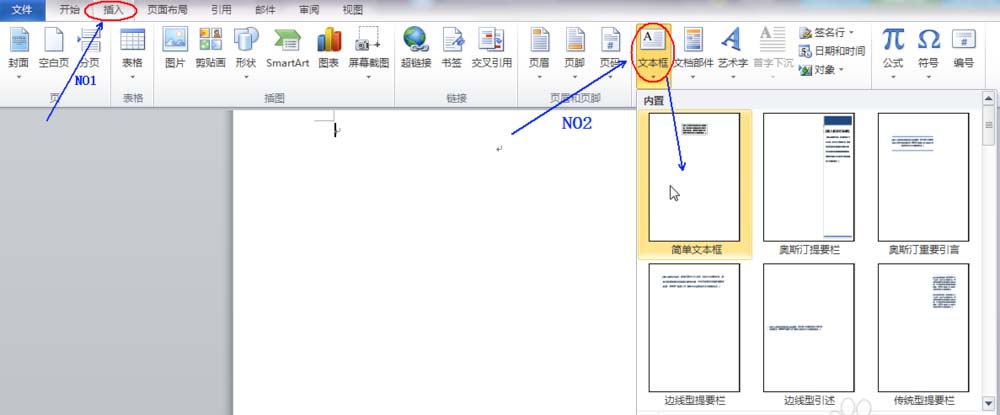
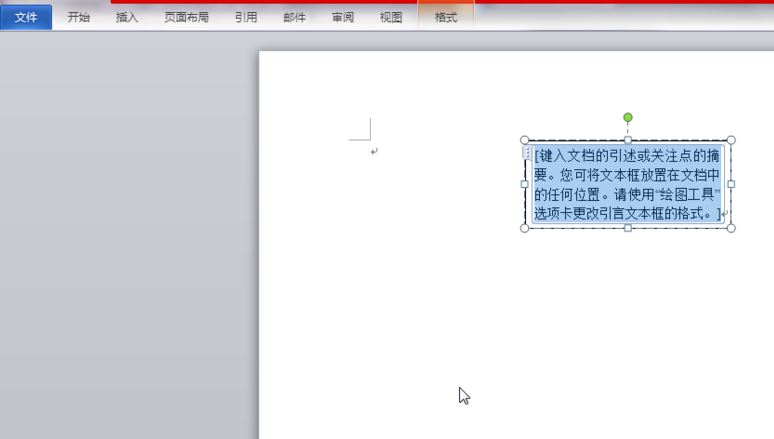
2、编辑文本框。在弹出的文本框内编辑文字,写上论文题目,作者姓名,作者专业等,然后再按要求调整字体大小和文本框的大小。
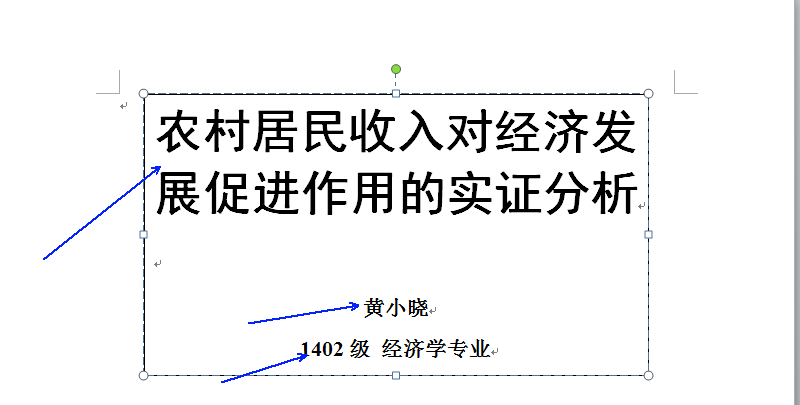
3、设置文本框四周式环绕。选中文本框鼠标右击—自动换行—四周式环绕。
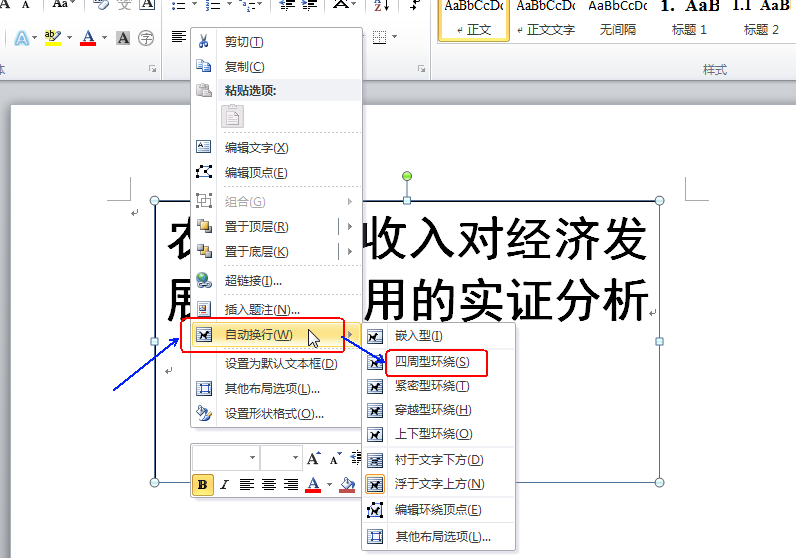
4、消除文本框线条。选中文本框鼠标右击—设置形状格式—线条颜色—无线条—关闭。
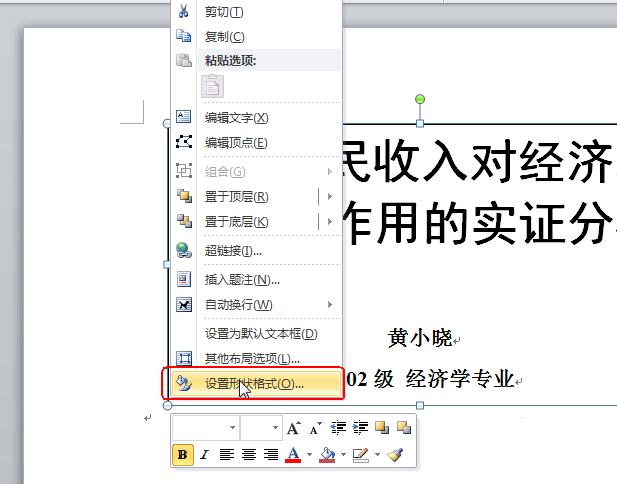
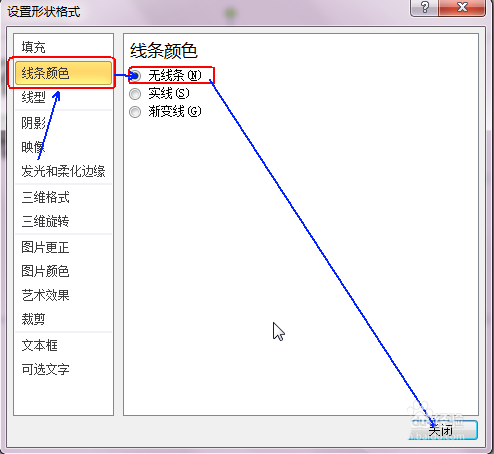
二、插入图片
1、插入一张与论文有关联的图片,插入—图片—点击电脑里的一张图片—插入。
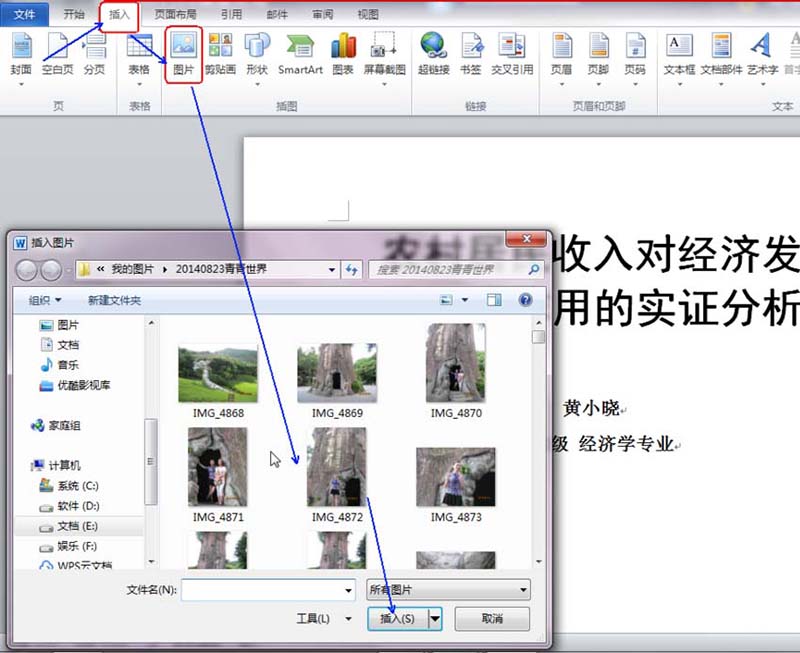
2、调整图片的格式,可以调整图片的位置和效果,如图所示。
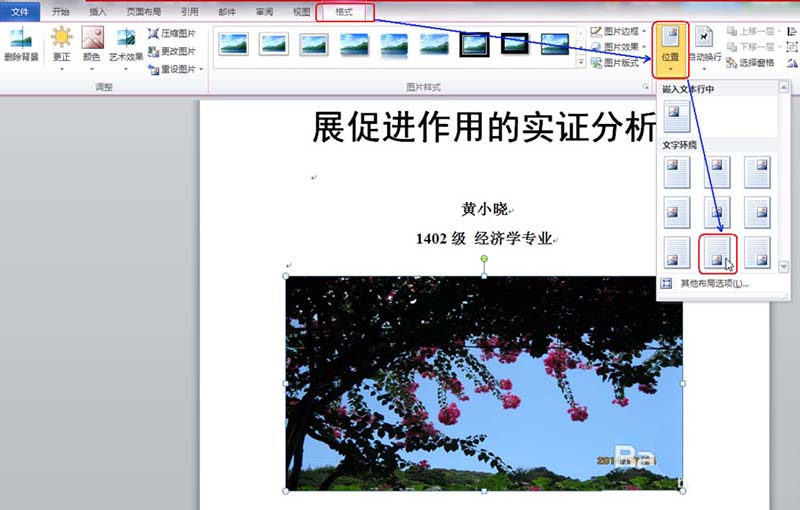
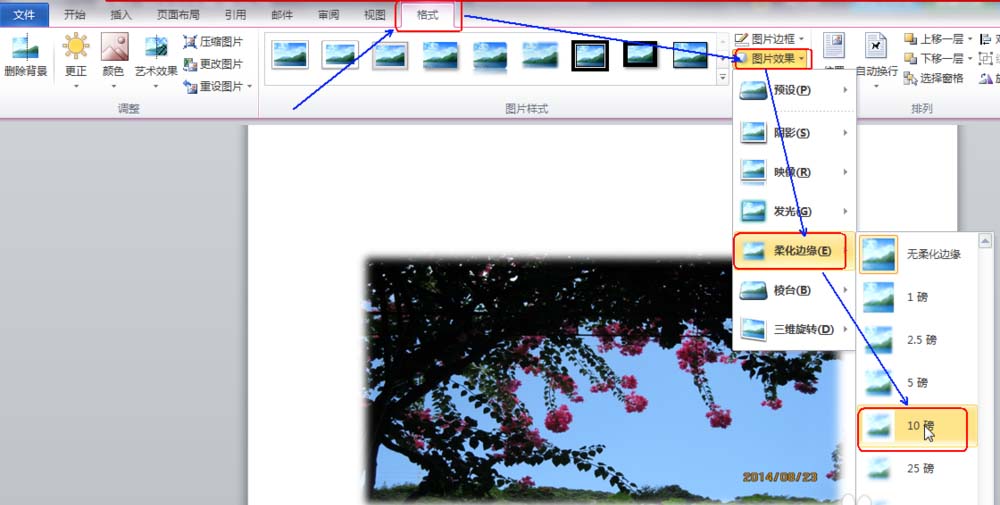
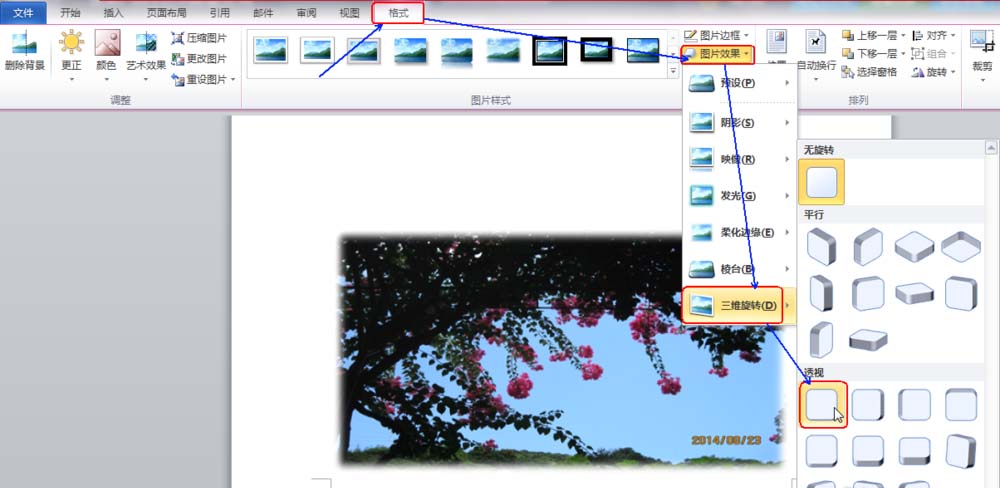
3、最后记得保存封面。
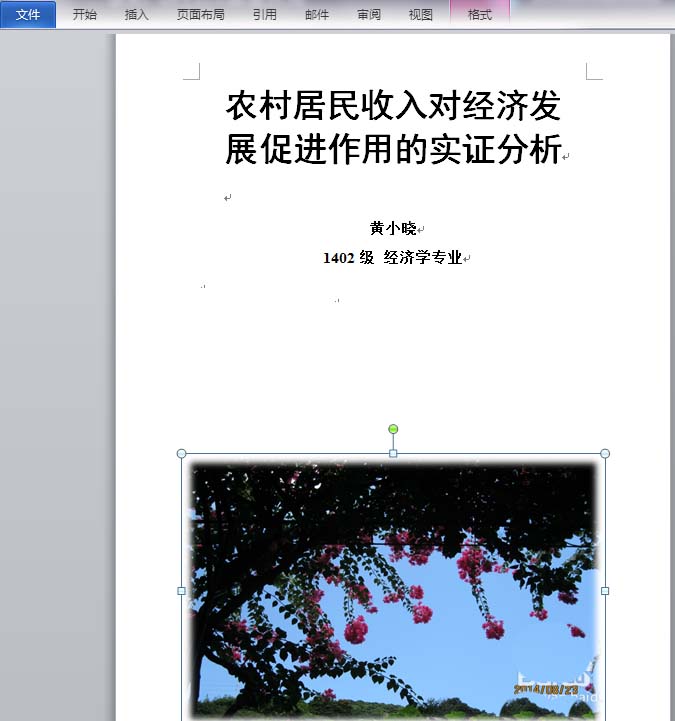
上面就是小编带来的教程,大家都学会了吗?
关于《word制作出带有图片效果封面的操作步骤》相关问题的解答歡顏か小编就为大家介绍到这里了。如需了解其他软件使用问题,请持续关注国旅手游网软件教程栏目。
版权声明:本文内容由互联网用户自发贡献,该文观点仅代表作者本人。本站仅提供信息存储空间服务,不拥有所有权,不承担相关法律责任。如果发现本站有涉嫌抄袭侵权/违法违规的内容,欢迎发送邮件至【1047436850@qq.com】举报,并提供相关证据及涉嫌侵权链接,一经查实,本站将在14个工作日内删除涉嫌侵权内容。
本文标题:【word制作出带有效果封面的操作步骤[word制作出带有效果封面的操作步骤是什么]】
本文链接:http://www.citshb.com/class281939.html
